スマホなどで撮影された貴重な動画を家族や友達にギフトとして贈りたい時に、DVDに焼いて送ることが多く、その際にDVDオーサリングソフトがよく使われる手段の一つです。数多くのDVDオーサリングソフトの中で、機能や価格が異なるソフトがそれぞれありますが、今回の記事では無料の「WinX DVD Author」を紹介したいと思います。
無料のソフト「WinX DVD Author」にはどのような機能があるのでしょうか?具体的に日本語版をどのようにインストールしますか?使用に危険性はあるのですか?DVDに焼けない場合はどうすればよいのですか?本記事では、実際の使用体験やユーザーの評価をもとに「WinX DVD Author」の使用方法を紹介し、上記の問題に答えながら、代替ソフト「VideoByte DVD 作成」と比較し、実践的なアドバイスを提供します。

WinX DVD Author について
まず、「WinX DVD Author」が備えている機能を見てみましょう。
WinX DVD Author とは
「WinX DVD Author」は、Digiarty Software, Inc.によって開発された無料の DVD オーサリングソフトで、パソコンにある動画を簡単にDVDに焼くことができます。ただし、現時点でソフトはWindowsのみ対応しています。MP4、FLV、MPEG、MOV、AVI、WMVなど汎用性の高い動画形式に対応しています。そして、DVD+/-R、DVD+/-RW、DVD DL+R、DVD DL+/-RWに全部対応しています。また、「WinX DVD Author」は無料ソフトですが、編集機能やDVDメニュー作成機能が搭載されています。「WinX DVD Author」を使って作成したDVDは、DVDプレイヤー、パソコン、カーナビなどで問題なく再生できます。
「WinX DVD Author」の特徴まとめ
- 完全無料でパソコン上の動画をDVDに書き込める
- MP4、FLV、MPEG、MOV、AVI、WMVなど汎用性の高い動画形式に対応する
- DVD+/-R、DVD+/-RW、DVD DL+R、DVD DL+/-RWへの書き込みに対応する
- トリミングなど簡単な編集機能が内蔵される
- DVDメニューを作成したり、メニューにタイトルやテキスト、BGMを追加できる。
WinX DVD Authorの日本語版のインストール
次に「WinX DVD Author」のインストール手順を解説します。インストールを始める前に、「WinX DVD Author」の公式サイトでダウンロードボタンをクリックし、ソフトをダウンロードする必要があります。
ステップ1、言語と使用許諾契約書の設定
ダウンロードしたファイル開くと、セットアップ画面で「インストール中に利用する言語を選んでください」に「日本語」を選択します。そうすると、ソフトを日本語版で利用できるようになります。そして、「OK」>「次へ」の順に選択し、使用許諾契約書の「同意する」にチェックを入れると、「次へ」をクリックします。
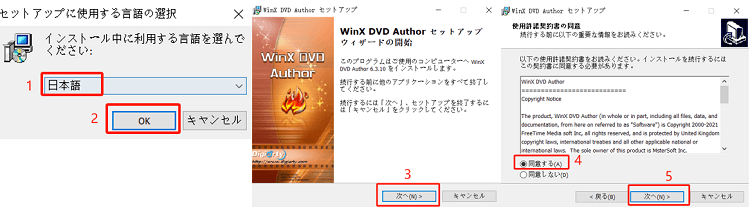
ステップ2、インストールのセットアップ
保存先を選択したら「次へ」をクリックし、スタートメニューのディレクトリを選んでから再び「次へ」をクリックします。その後、デスクトップアイコンの作成設定画面に進み、両方のオプションにチェックを入れて「次へ」をクリックしてください。特に設定を変更する必要がなければ、この手順ではすべてデフォルトの設定のままでも構いません。
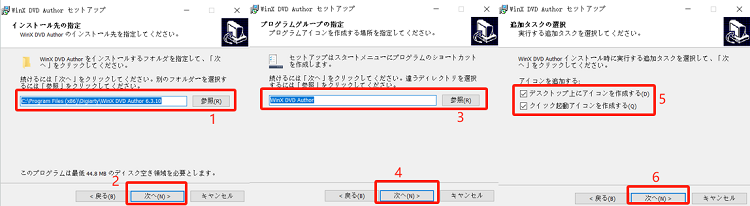
ステップ3、インストールが完了
その後、先ほど設定した内容が表示されます。問題がなければ「インストール」をクリックし、次に「完了」をクリックすると、インストールが完了します。インストールが成功すると、ソフトが自動的にメイン画面を開き、インストール成功のウェブページが表示されます。
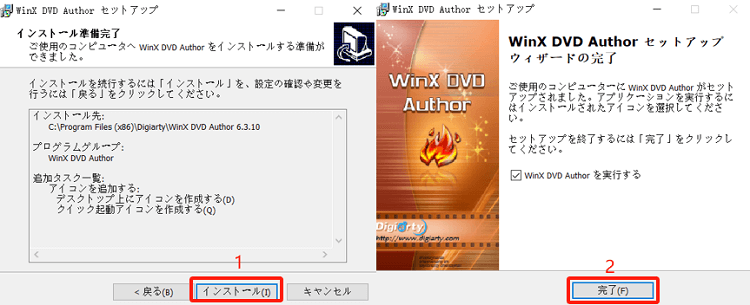
「WinX DVD Author」日本語版は、ダウンロードもインストールも基本的に短時間で完了します。インストール時は、ほとんどの設定をデフォルトのままで進められるため、操作は比較的簡単です。
WinX DVD Authorの使い方
以上は、「WinX DVD Author」の基本的な機能、および日本語版にインストール方法を紹介してきました。それでは、ソフトを実際に使用する際の手順も見ましょう。
ステップ1、「WinX DVD Author」を開く
「WinX DVD Author」を起動します。動画をDVDに焼きたいなら、4つの機能から、「Video DVD Author」機能を選択します。
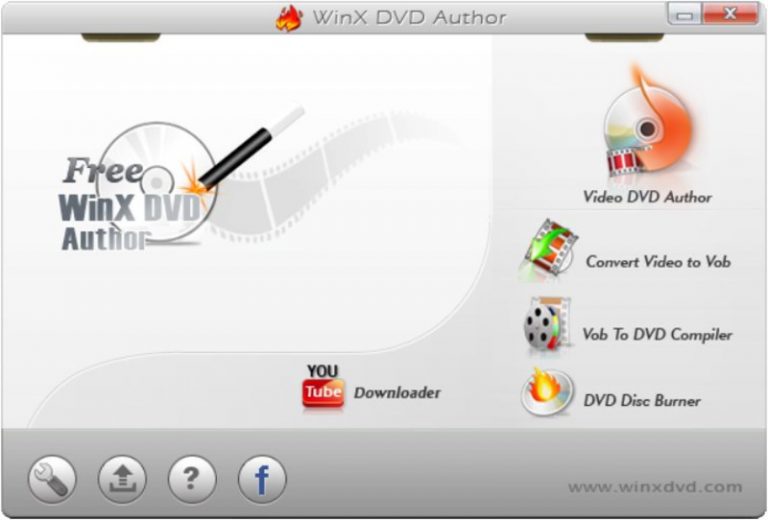
ステップ2、焼きたい動画ファイルを追加
画面左下の「+」ボタンをクリックして、DVDに書き込みたい動画ファイルを追加します。追加されたら、アスペクト比やトリミング、字幕追加などの編集操作ができます。また、画面下にディスク規格とディスク容量の確認も可能です。
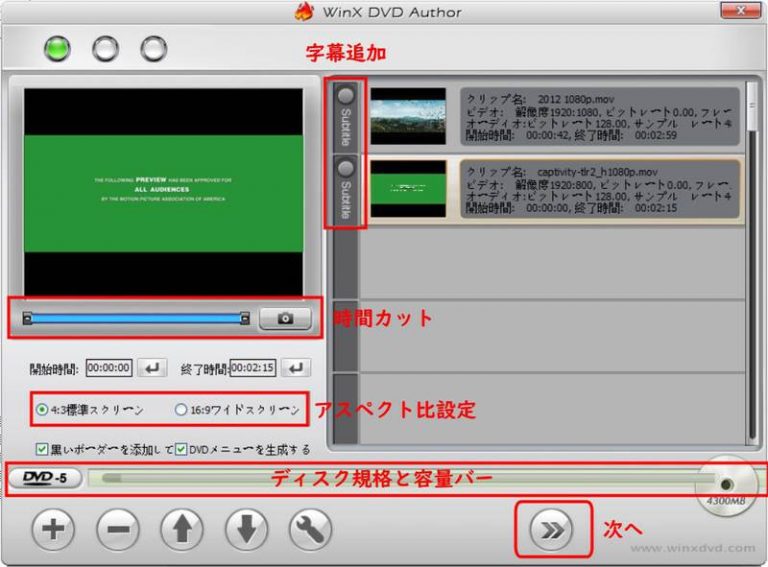
注:下のスパナをクリックすると、DVDのフォーマットや字幕のカスタマイズを含むDVD作成の詳しい設定ができます。
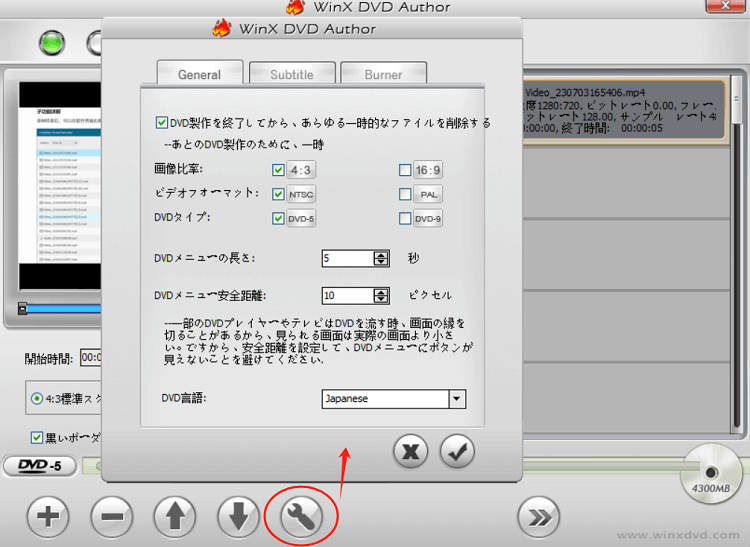
ステップ3、DVDメニューを作成
DVDメニューを作成したい場合は、ステップ2の「DVDメニューを生成する」にチェックを入れます。「>>」ボタンをクリックして、次のDVDメニュー作成画面に進みます。DVDメニューの背景やタイトル、チャプターメニューを自由に編集できます。親戚や友人に送りたいDVDをオーサリングしたい方に最適です。
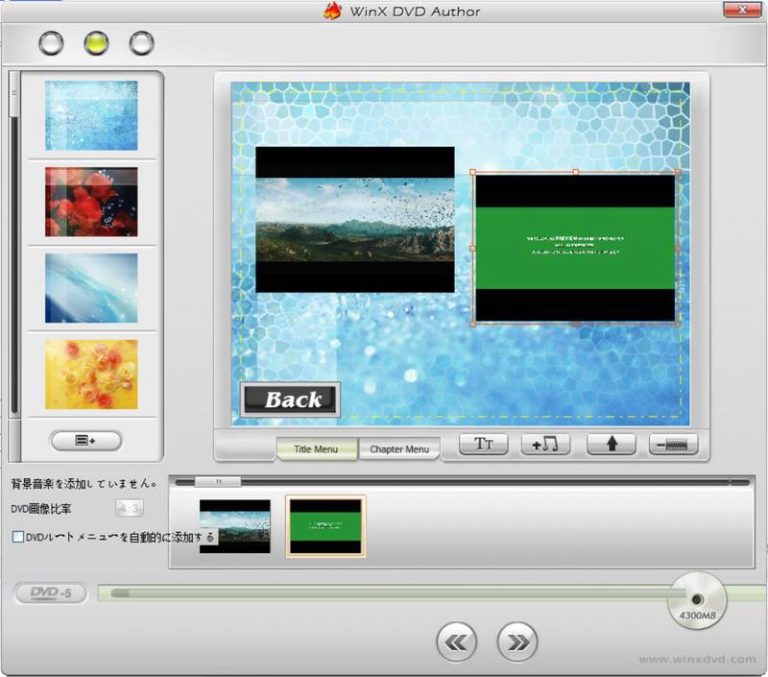
ステップ4、出力メッセージをセット
DVDメニューの作成が完了しましたら、「>>」ボタンをクリックして、書き込み設定が表示されます。ここで、ディスクの選択やVOBファイルの保存先を設定できます。「Start」ボタンをクリックし、DVDへの書き込みが始まります。
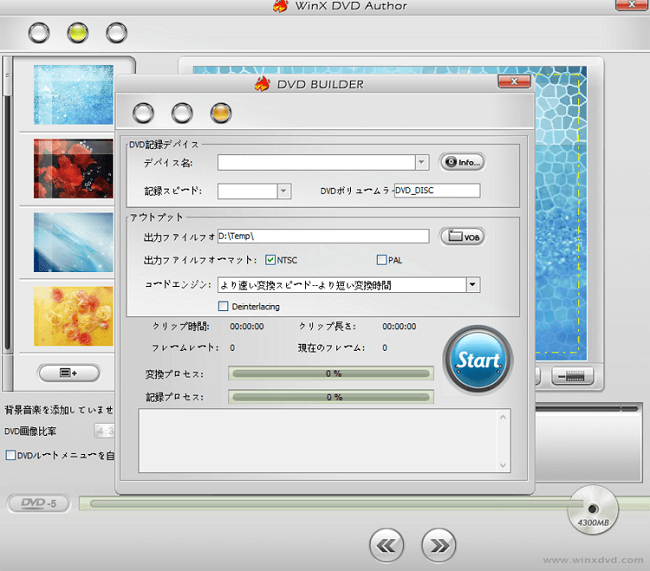
見た目は古いソフトに感じるかもしれませんが、プロセス全体で直感的なインターフェースが際立っています。経験があまりない方でも、短時間でDVDを作成できます。また、背景や音楽を自由にカスタマイズできるので、クリエイティブなDVDを作成したい方に最適です。たとえば、YouTube動画をDVDに作成する際にも簡単に操作できます。ただし、内蔵されている画像が少ないため、あらかじめ画像を用意しておくことをお勧めします。
WinX DVD Author の評判・危険性は?
以上に、「WinX DVD Author」の機能と使い方を紹介しましたが、実用性の角度から見ればどういうソフトかまだ理解しにくいかもしれません。ということで、この章では、「WinX DVD Author」を実際に試用した方による評判や危険性を解説します。
多くのユーザーから高評価を受けている点のひとつが、「WinX DVD Author」の優れたサポートサービスです。ユーザーがメールで質問をすると、カスタマーサポートが迅速に対応してくれます。また、ビデオ出力フォーマットの設定やDVD編集機能を考えると、無料でほぼすべての機能を使用できる「WinX DVD Author」はコスパが非常に高いです。さらに、操作の簡便さが加わり、ソフトの使い勝手を大幅に向上させています。

ここまでの高評価を見て、このソフトは使いやすいと感じるかもしれません。しかし、実際には「WinX DVD Author」はWindowsシステムでしか使用できないため、Macユーザーは別のMac対応のDVD書き込みソフトを探す必要があります。機能面では、一部のユーザーからDVDの書き込みができないとの報告があり、これが使用に影響を与えています。また、内蔵されているメニューのテンプレートも少なく、ほとんどは古く、コンテンツに合わない場合もあります。さらに、公式サイトの情報によると、このソフトの最後の更新は2019年であるため、ソフトにバグが存在する可能性があります。

以上のユーザー評価と本記事の実際の使用体験を基に、以下の長所と短所をまとめましたので、参考にしてください。
WinX DVD Author の危険性
「WinX DVD Author」を開発したDigiarty Software, Inc.会社、ほかにも多くのDVD関連ソフト、動画処理ソフト、iOS管理ソフトを開発した有名会社です。また、今までに「WinX DVD Author」を利用したユーザーの中から、ウイルスに感染された報告はまだ出ていないことで、「WinX DVD Author」は安全に利用できるソフトと判断できます。
総じていえば、「WinX DVD Author」は操作が簡単で、基本的に安全に使用できますが、対応OSが限られている点や、DVDの書き込みがうまくいかない場合があるなどの欠点もあります。そこで、選択の参考にしていただくため、別のソフトウェアと比較してみました。「WinX DVD Author」を選ぶかどうかを検討する際の参考として、より多くの選択肢をご紹介します。
WinX DVD Author が動画をDVDに焼けない場合の解決策(WinX DVD Author の代替ソフト)
ここでは、「WinX DVD Author」と同じ機能を持つより優れた代替ソフト「VideoByte DVD 作成」の利用がおすすめです。
「VideoByte DVD 作成」は、通常のMP4動画をDVDに書き込むのはもちろん、MKV、AVIなど300以上の形式に対応しているDVDオーサリングソフトです。Windowsのパソコンだけではなく、MacでDVDを作成することもできます。このソフトを使用すると、パソコン上の動画を高品質で DVD ディスクまたは Blu-ray ディスクに書き込むことができます。また、字幕や音声を追加したり、動画をトリミングしたりなどの編集機能もあります。さらに、結婚式や旅行などのテーマのメニュー テンプレートも多数ありますので、貴重なビデオを個性あふれる一枚のDVDに作成できます。
以上の紹介から見ると、対応OSの幅広さや動画編集機能の面で、「VideoByte DVD 作成」は「WinX DVD Author」の欠点を完璧に補っています。さらに、「VideoByte DVD 作成」は無料で定期的なアップデートが行われており、ソフトのメンテナンスも優れているため、DVDの書き込み成功率も高くなっています。ソフトには無料の使用版もありますので、ぜひ一度ダウンロードして、次の使用手順をしたがって体験してみてください。

MP4、MOV、AVIなどの動画を高画質でBD・DVDディスク/フォルダ/ISOファイルに書き込めるソフト
- あらゆる動画ファイルをBD・DVDに焼ける
- 強力的な動画編集機能を搭載
- DVDメニューをカスタマイズ
- ライブプレビュー機能搭載
対応OS:Windows 11/10/8/7/XP/Vista/MacOS 10.7から
「 VideoByte DVD 作成」でDVDをビデオに書き込む手順
ステップ1、「 VideoByte DVD 作成」を起動
ソフトを起動し、空のDVDをPCのDVDドライバに挿入します。次に、「メディアファイルを追加」をクリックし、DVDに焼きたい動画を追加します。
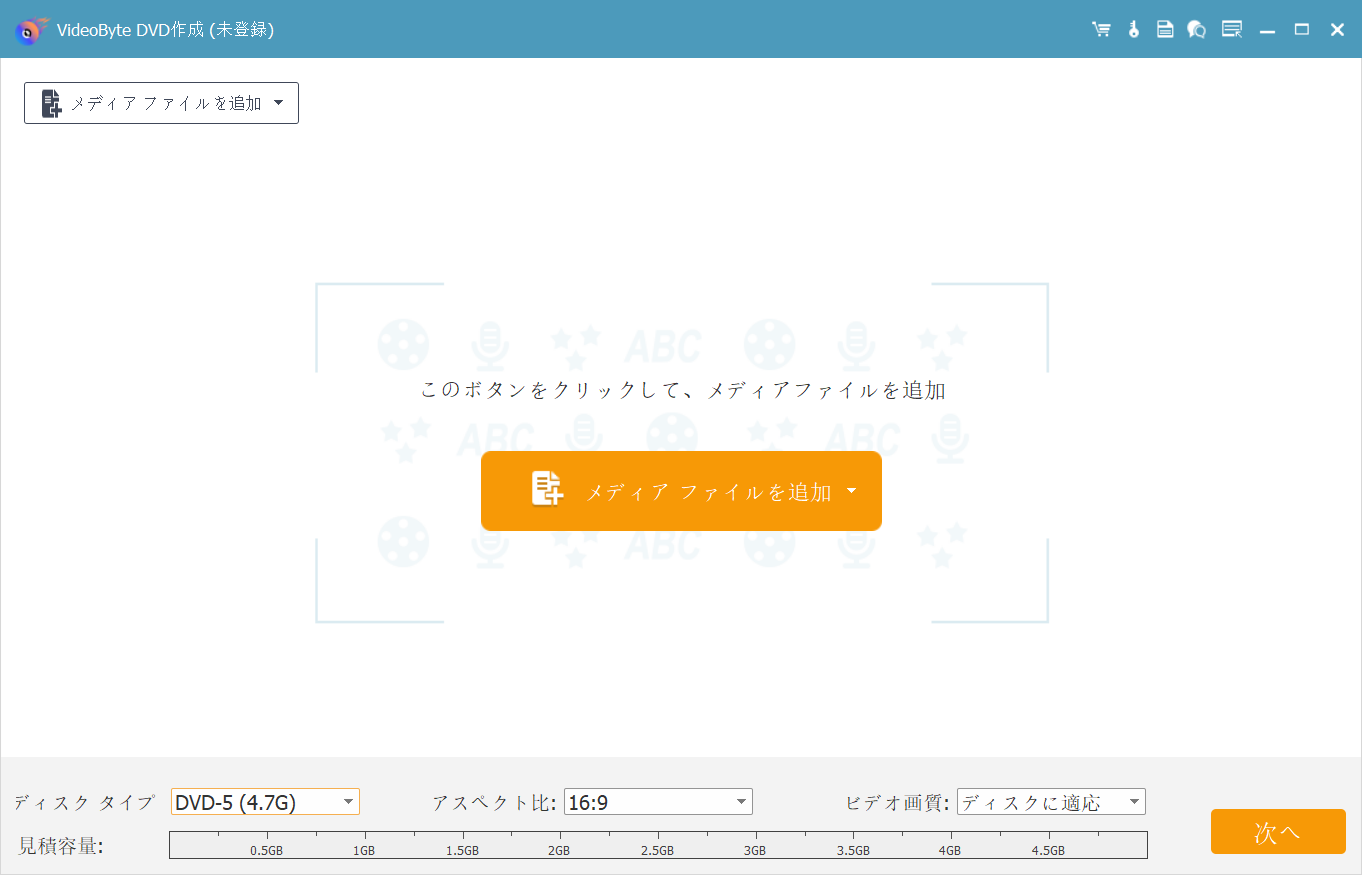
ステップ2、オーディオと字幕を追加
動画の右にある「オーディオ1」と「字幕なし」は、音声と字幕を追加するための入口です。オーディオを挿入して音量やディレイを調整したり、字幕の追加や表示形式のデザインが可能です。
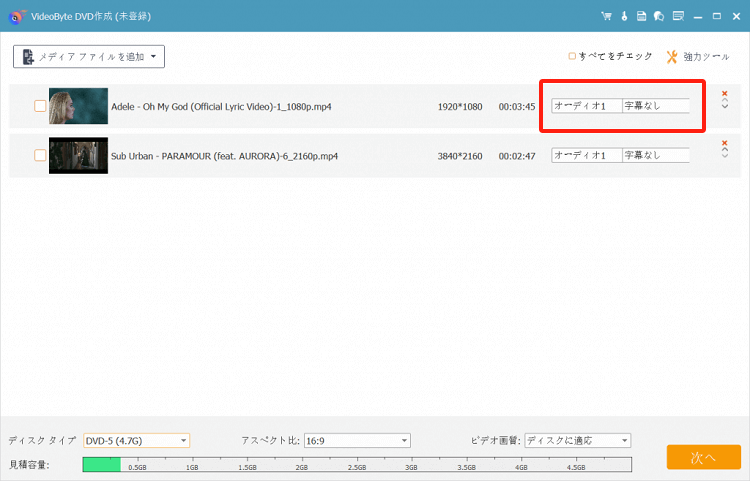
ステップ3、動画を編集
右上の「強力ツール」をクリックすると、画面右側に動画編集用のさまざまなツールが表示されます。
「ビデオ編集」をクリックすると、動画を自由にトリミングしたり、効果を追加したりすることができます。「オーディオ編集」や「字幕編集」をクリックすると、ステップ2の音声や字幕を追加・編集するためのウィンドウが表示されます。また、チャプターの分割や結合、プレビューサムネイルの設定もここで行えます。
これらの編集機能は、「WinX DVD Author」と比べて、はるかに充実しています。DVDを作成する前に動画を多く編集する必要がある場合、「VideoByte DVD 作成」がより適しているかもしれません。

ステップ4、DVDの出力設定
必要に応じて、下部でディスクタイプ、アスペクト比、画質を選択します。ディスクタイプは、挿入するディスクと一致する必要があります。
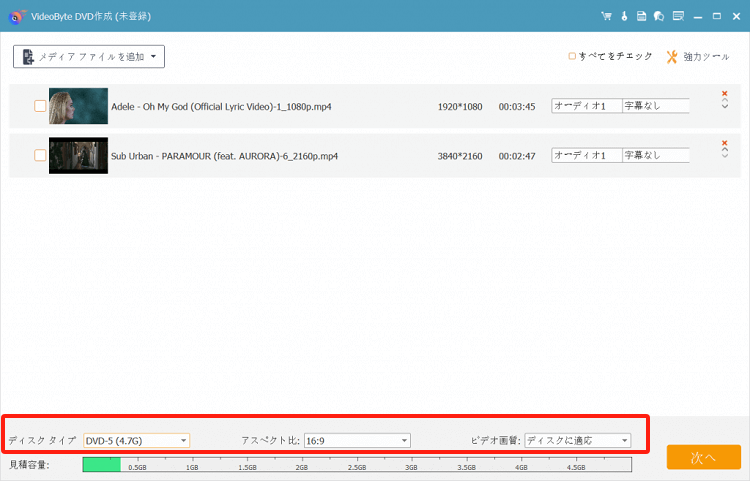
ステップ5、メニューテンプレートを追加
以上の設定が完了したら、右下の次へをクリックし、ソフトが用意したメニューテンプレートの選択に入ります。ここで、BGMやオープニングを追加することも可能です。テンプレートを使用したくない場合は、右下の「メニュー
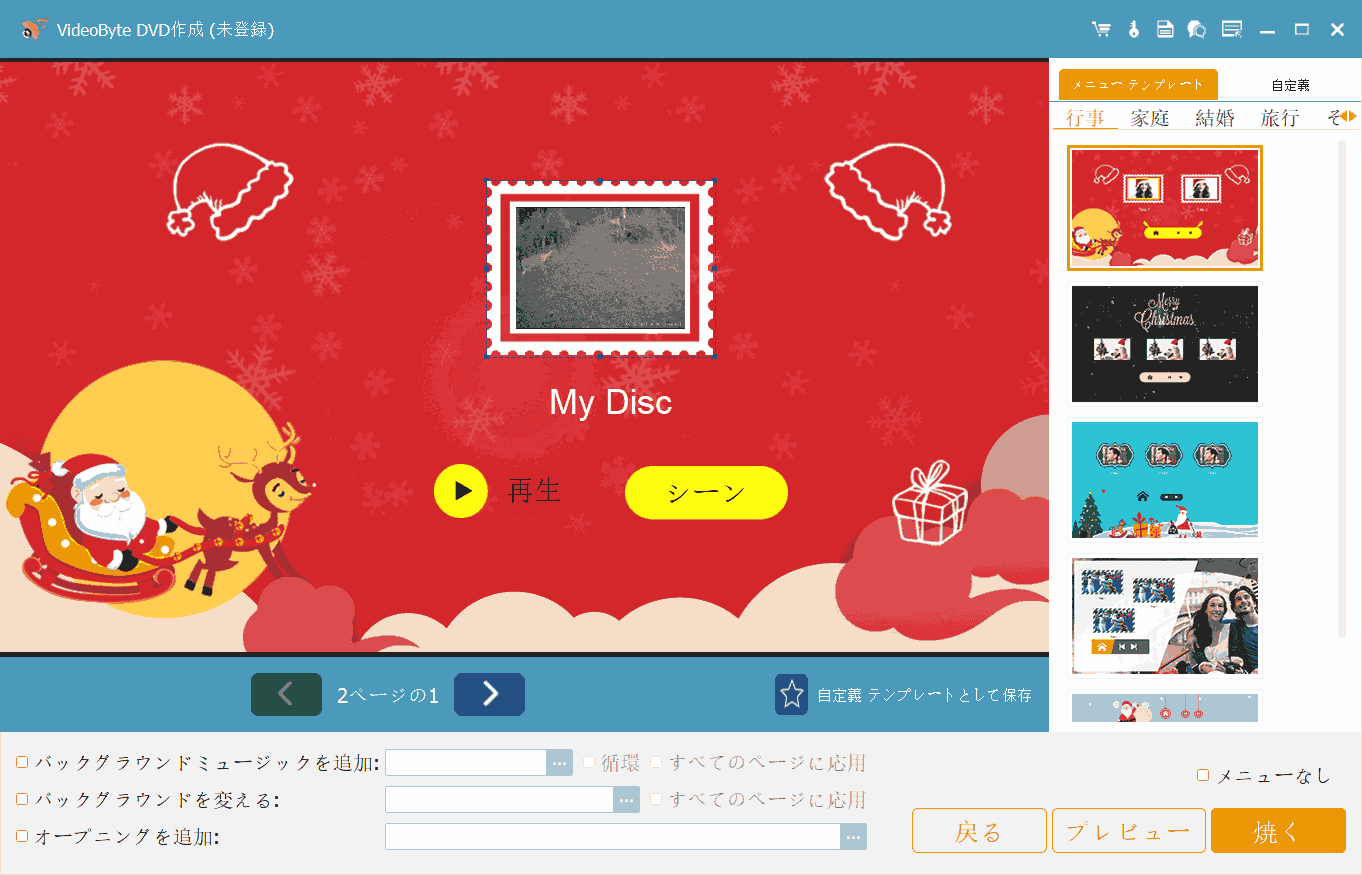
ステップ6、最後に、保存先ディスクや再生モードを選択します。「開始」ボタンをクリックすると、DVDへの書き込みが開始します。
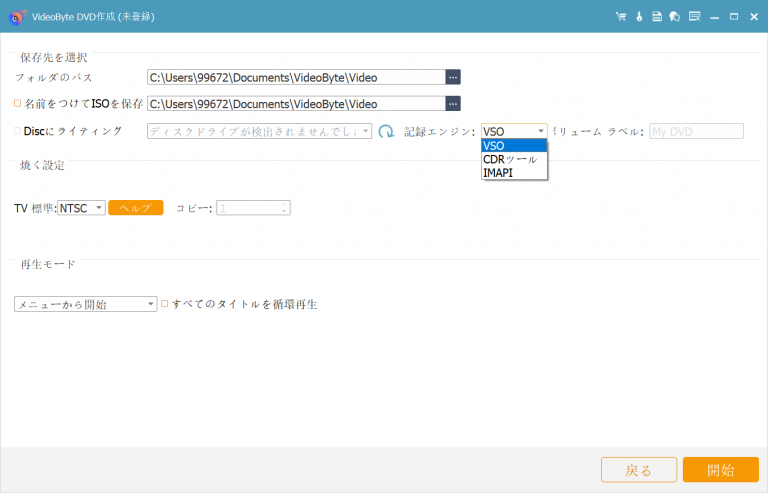
ステップ7、DVDへの書き込みが完了するまで少し待ちます。完了すると、DVDへの書き込みが成功し、DVDプレイヤーやテレビなどで再生できるようになります。
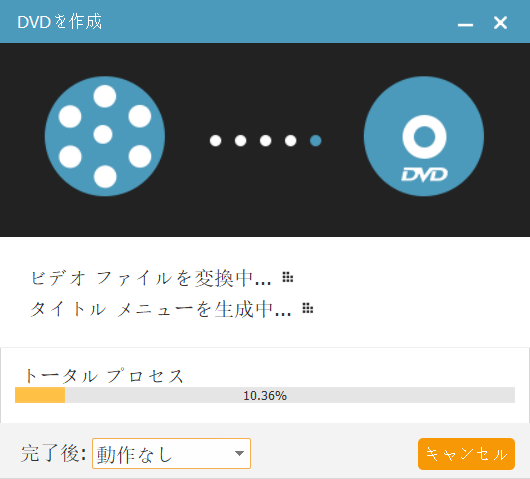
これで、パソコン上の動画を成功にDVDに焼くことができました。ソフトの画面はシンプルで、初心者でも操作しやすいです。また、機能も充実しており、動画、音声、字幕、チャプターなどの編集機能に加えて、より豊富なメニューテンプレートが揃っています。これらの点から、独特なDVDを作成したいユーザーにとって、「VideoByte DVD 作成」は「WinX DVD Author」より優れた選択肢と言えます。「VideoByte DVD 作成」の充実した編集機能やメニューテンプレートを体験したいなら、ぜひソフトをダウンロードしてください。
WinX DVD Author と VideoByte DVD 作成の比較
以上に紹介した「WinX DVD Author」とその代替ソフト「VideoByte DVD 作成」の相違点をより分かりやすく展示するために、以下に表の形式にまとめましたので、ソフトを検討する際にぜひ参考にしてください。
|
比較項目 |
||
|
使いやすさ |
★★★★ |
★★★★★ |
|
対応OS |
Windows10 / 8.1 / 8 / 7 (64 bit OS) |
Windows 11/10/8/7・Mac |
|
危険性 |
なし |
なし(信頼できる大手企業の製品) |
|
DVD書き込み速度 |
★★★★ |
★★★★★ |
|
データDVDの書き込み |
× |
○ |
|
DVDプレイヤーで観れるDVDの書き込み |
○ |
○ |
|
品質 |
普通 |
最高 |
|
対応形式 |
MP4、AVI、MPEG、RMVB、WMV、MOV、ASFなど |
MP4を含むすべての動画ファイルや音声ファイル |
|
メニューテンプレート |
★★★ |
★★★★★ |
総合的に考えると、「WinX DVD Author」は操作の簡易性と書き込み速度が優れていますが、対応するOS、出力品質、そして編集におけるメニューテンプレートの面では「VideoByte DVD 作成」に劣ります。普通のDVD書き込みのニーズがある方には「WinX DVD Author」で十分です。
しかし、より高いDVD書き込み品質を追求する場合や、さまざまなDVD製品を頻繁に作成する必要がある方には、細かい編集機能を備えた「VideoByte DVD 作成」の方が適しているかもしれません。
WinX DVD Author についてのFAQ
WinX DVD Author の料金は?
「WinX DVD Author」の通常バージョンは無料で利用できます。通常の機能以外に、動画ダウンロードや音楽ダウンロード、DVDコピー/変換、PC/Mac/iPhone画面録画などの多機能を備えたPlus版は8980円で利用できます。
WinX DVD Author でDVDメニューを作成するには?
「WinX DVD Author」でDVDメニューを作成するには、動画を追加したあと、「DVDメニューを生成する」にチェックを入れるとできるようになります。DVDメニュー作成画面では、背景画像を選んだり、BGMやテキストを追加したりできます。
WinX DVD Author はDVDを焼けない原因と解決策は?
「WinX DVD Author」でDVDが焼けない原因はいくつか考えられます。
ディスクの種類と品質: 使用しているDVDディスクに問題がある場合、焼くことができないことがあります。ディスクに傷や汚れがないか確認し、別のディスクを試してみてください。また、「WinX DVD Author」で焼けるDVDはDVD5とDVD9のみで、容量は最大でDVD9の8.5GBです。動画のファイルサイズが8.5GBを超える場合、焼くことができない可能性があります。そのため、書き込み前に動画のサイズを確認してください。
ディスクドライブの問題: パソコンのディスクドライブに問題があると、正常にDVDを焼けないことがあります。ドライバが最新かどうか、ドライブが正常に動作しているかを確認してください。
DVD書き込みの速度: 書き込み速度を速く設定しすぎると、書き込みがうまくいかないことがあります。最終的な出力設定ページで、少し遅めの書き込み速度を選択してみてください。
他のDVD書き込みソフトの影響: 複数のDVD書き込みソフトを同時にインストールしていると、競合が発生してDVDが正常に焼けない場合があります。他の書き込みソフトを一時的にアンインストールして試してみてください。
それでも問題が解決できない場合は、「WinX DVD Author」のサポートに問い合わせることをお勧めします。または、サポートからの返信を待つ時間を省くために、先に「VideoByte DVD 作成」をダウンロードして、問題が解決するか試してみてください。
まとめ
この記事では、無料で使えるDVDオーサリングソフトである「WinX DVD Author」の機能や使い方、評判、および危険性を紹介しました。「WinX DVD Author」は無料で基本的な機能が揃えているメリットはありますが、最近アップデートされず書き込み失敗やソフトのクラッシュといったバグがよく発生するデメリットもあります。「WinX DVD Author」がうまく動作しない時には、より優れた安定性を持つ「VideoByte DVD 作成」の利用がおすすめです。「VideoByte DVD 作成」は「WinX DVD Author」と同じ機能を持つ上に、さらに豊富な編集機能やより多様なメニューテンプレートが内蔵されています。一度無料の試用版をダウンロードして、ソフトの機能を体験してみましょう。
 Macに対応していません。
Macに対応していません。


winx dvd に関して、copy pro とripper とauthor を購入しましたが、全く不親切なソフトだ。これまで40年もpcを使っているが、これほどひどいソフトは初めて使った。authoringできないauthorである。悪いことは言わない。購入しない方が良い。